Vtiger Mailchimp لمزامنة بيانات العميل المتوقع / جهة الاتصال ترسل رسائل البريد الإلكتروني المستهدفة
نشرت: 2021-02-04يتيح لك Vtiger + MailChimp Integration المزامنة ثنائية الاتجاه لحملاتك وعروضك والمزيد بين Vtiger CRM و MailChimp. مع كل هذا في جزء واحد ، هل تعرف بالضبط ما يمكنك الحصول عليه من خلال مزامنة البيانات وإرسال رسائل البريد الإلكتروني المستهدفة بين أداة التسويق عبر البريد الإلكتروني لدمج MailChimp و Vtiger CRM؟
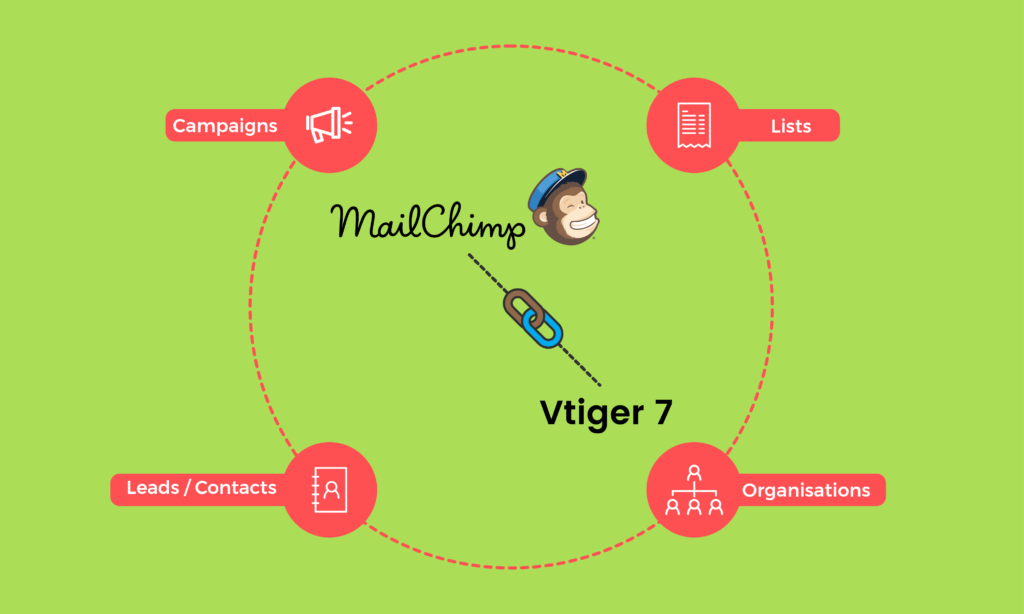
في كل عمل تجاري ، تعد فرق التسويق والمبيعات هي المصدر الأساسي لاكتساب نمو أعمال ناجح ويمكنهم تحقيق المزيد من خلال العمل معًا. يمكن لفرق التسويق والمبيعات المبتذلة الشهيرة التي تعمل معًا بنجاح الفوز معًا. بينما هذا يبدو جيدًا. في العديد من المنظمات ، لا تزال فرق التسويق والمبيعات تعمل في صوامع ، مع أولويات متميزة. يركز فريق التسويق الخاص بك على توليد أكبر عدد ممكن من العملاء المحتملين ويتساءل لماذا لا تذهب الصفقات التي تم الحصول عليها بشق الأنفس إلى أي مكان ، في حين أن شكاوى فريق المبيعات التي تؤدي إلى العملاء المحتملين منخفضة التأهيل. ما السبب وراء ذلك؟ هل المشكلة تكمن في الفرق؟ لا ، هذا يرجع إلى حد كبير إلى ثلاث قضايا مركزية:
- قلة التواصل بين الفرق
- عدم وجود نظرة ثاقبة على تفاعلات كل فريق مع العملاء
- أدوات غير متصلة
باستخدام الأدوات المناسبة والاستراتيجية الصحيحة المعمول بها ، يمكنك بسهولة معالجة كل هذه المشكلات ، مما يؤدي إلى كفاءة بدون مجهود ودورة مبيعات أكثر سلاسة وأسرع. حسنًا ، يمكنك تحقيق ذلك بسهولة باستخدام Vtiger MailChimp Integration.
رؤية أفضل
الآن لم يعد فريق المبيعات والتسويق بحاجة إلى التوفيق بين Vtiger CRM و MailChimp للحملة أو معلومات العملاء المتوقعين / جهات الاتصال / الحسابات. باستخدام Vtiger MailChimp Integration ، يمكنك بسهولة الحصول على كل هذه المعلومات داخل Vtiger CRM الخاص بك وبالتالي يساعد مندوب المبيعات الخاص بك في متابعة العملاء المحتملين بكفاءة. يمكنك مزامنة جمهور MailChimp الخاص بك كقوائم Vtiger ، ومشتركي MailChimp مثل Vtiger يؤدي / جهات الاتصال / الحسابات وحملات MailChimp إلى حملات Vtiger. يمكن إجراء كل هذه المزامنات في كلا الاتجاهين. يمكنك إجراء مزامنة يدوية وكذلك جدولة عملية المزامنة لتحديث البيانات تلقائيًا في فترة زمنية معينة.
تتضمن القائمة في Vtiger أدوات إدارة الجمهور الرئيسية مثل العلامات والشرائح ومجموعات الخطافات على الويب وبيانات المجموعات. يمكنك إضافة أو حذف أو تعديل هذه داخل القائمة في Vtiger. يمكن أيضًا مزامنة هذه البيانات ثنائية الاتجاه مع القائمة بين Vtiger و MailChimp.
تسهيل تحليل الحملات ومتابعتها
يولاندا هو مدير مبيعات في Xanko. تأتي للعمل في صباح يوم إثنين عادي ، وتتحقق من مهامها المكدسة مع الكثير من متابعة المبيعات. ثم تتحقق من التقويم الخاص بها وترى أسبوعًا مليئًا بالمواعيد المجدولة مصطفًا. يصدر زوجان من الإشعارات صفيرًا على نافذتها لإعلامها بالمهام المعلقة يوم الجمعة. ثم هناك اتصال من مديرها يسأل عن حالة حملة الأسبوع الماضي. مع وجود الكثير من المهام في قائمة الانتظار ، تتنقل Yolanda بين CRM و MailChimp للحصول على تقارير الحملة.
حسنًا ، محظوظ لجميع الذين يستخدمون Vtiger MailChimp Integration!
يحتوي Vtiger MailChimp Integration على لوحة تحكم تجلب جميع تفاصيل الحملة داخل CRM. يتم سرد كل حملة يتم إرسالها من حساب معين ويتم وصف تفاصيل النقرات ومعدلات الفتح والارتداد والمشتركين والمزيد بشكل تصويري في المخططات. يمكنك بسهولة تحليل نمو الحملة لاتخاذ قرار أفضل.
معلومات الحملة
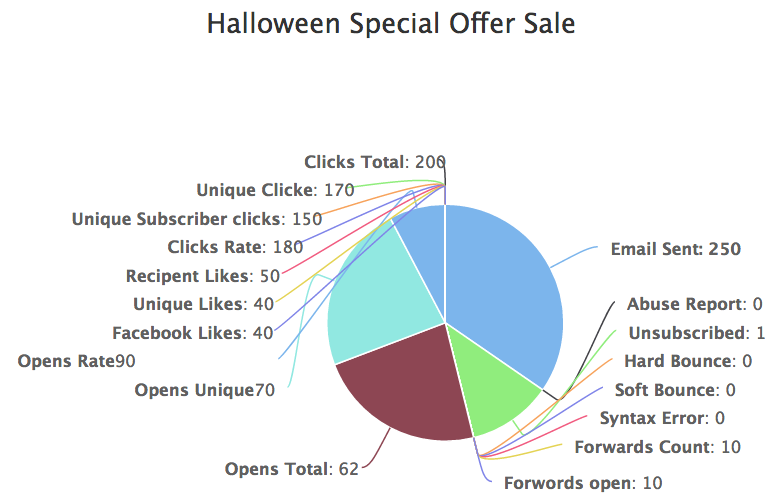
يوضح الرسم البياني النتيجة الإجمالية للحملة من اليوم إلى التاريخ الحالي لتسليمها. يمكنك تحليل معدل نجاح أي حملة معينة مرسلة.
نصيحة الحملة
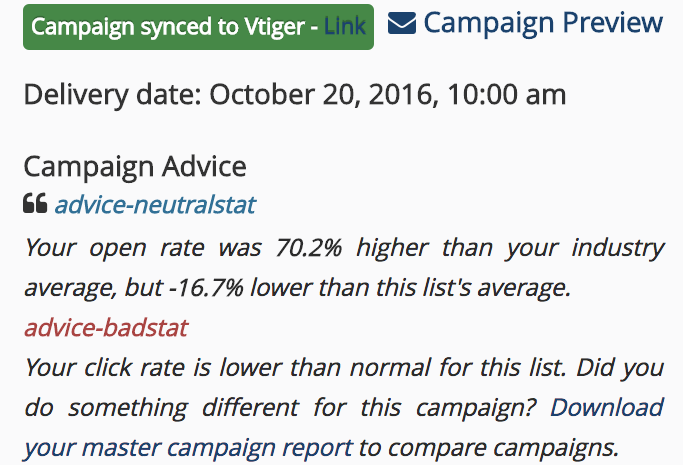
تمكّن معاينة الحملة من إلقاء نظرة على تفاصيل الحملة المرسلة. يمكنك الرجوع إلى محتوى الحملة والنصائح للتحقق من سبب نجاح أو فشل الحملة.
معلومات قائمة العملاء المحتملين / جهات الاتصال
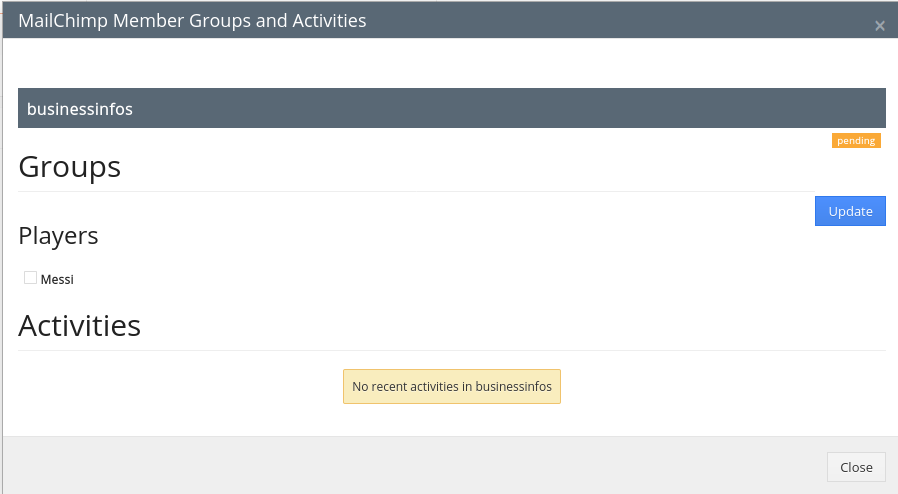
يخبرك فريدي بالمجموعات وتجميع القائد / جهة الاتصال التي ينتمي إليها. يمكنك إضافة أو إزالة العميل المتوقع / جهة الاتصال إلى المجموعات والتجمعات المدرجة.
نشاط العميل المحتمل / الاتصال
يتتبع فريدي نشاط الحملة للقائد الفردي / جهة الاتصال. يمكنك بسهولة التعرف على اهتماماتهم ومشاركتهم في المنتجات في الحملة في لمحة.
تحصل Yolanda الآن على جميع المعلومات المطلوبة ضمن CRM الخاص بها. يمكن أن تكون أكثر إنتاجية من خلال تحليل نتائج الحملة وإدارة تدفق المبيعات في مكان واحد.
تعرف على جمهورك من خلال تحليل فعال للحملة
إن معرفة جمهورك هو المصدر الرئيسي للتسويق والمبيعات لخدمتهم بمعلومات أكثر صلة واستهدافًا. الآن مع Vtiger MailChimp Integration ، يمكنك بسهولة التعرف على عملائك من خلال مراقبة أنشطة حملتك وتحليلها بكفاءة. من خلال جلب جميع معلومات حملتك مثل معدلات فتح الحملة والنقرات والمزيد داخل Vtiger CRM الخاص بك ، من السهل عليك معرفة اهتمامات عملائك ومشاركتك في المنتجات في لمحة.
تتبع تاريخ نمو القائمة
يُظهر لك Vtiger MailChimp Integration تاريخ النمو لكل قائمة في Vtiger. يمكنك عرض نمو القائمة بالكامل في "Vtiger MailChimp Dashboard" بالإضافة إلى عرض سجل النمو الشهري للقائمة داخل عرض تفاصيل كل قائمة. يمكنك التحقق من سجلات كل مزامنة في "السجلات". يتيح لك هذا التكامل أيضًا إنشاء قائمة وإزالتها مباشرةً من Vtiger الخاص بك.

عائد شامل على الاستثمار
من خلال دمج أداة التسويق عبر البريد الإلكتروني MailChimp و Vtiger CRM ، يمكنك الحصول على عائد الاستثمار الحقيقي لحملتك لضمان نجاح حملتك والمساعدة في تعزيز تأثير حملتك.
البرنامج التعليمي لتثبيت البرنامج المساعد Vtiger CRM MailChimp
اتبع هذا الإجراء البسيط خطوة بخطوة لتثبيت الوحدة والتعرف على كيفية استخدام تطبيق Vtiger CRM MailChimp على Vtiger CRM الخاص بك.
تثبيت البرنامج المساعد
1. قم بعمل نسخة احتياطية من قاعدة بيانات VtTiger قبل متابعة التثبيت.
2. في Vtiger CRM الخاص بك ، انتقل إلى إعدادات VTiger CRM >> إعدادات CRM وحدد "الوحدات النمطية".
3. انقر على "استيراد وحدة من الرمز البريدي" لاستيراد ملف مضغوط.
4. قم بتمكين مربع الاختيار "أوافق مع إخلاء المسؤولية وأرغب في المتابعة" وانقر فوق الزر "تحديد من جهاز الكمبيوتر".
5. حدد ملف MailChimpPlus.zip وانقر فوق استيراد. إذا واجهتك أية تحذيرات ، فيرجى قراءة التحذير بعناية. قد يحدث تحذير إذا كان اسم الملف موجودًا بالفعل. حتى تتمكن من تحديث الملف الحالي.
6. بعد الاستيراد الناجح ، انقر فوق "إنهاء".
كيفية مزامنة القائمة / الجمهور
- انتقل إلى Marketing → MailChimpPlus في Vtiger CRM الخاص بك.
- انتقل إلى "المزامنة". هنا حدد خيار "الحصول على قوائم من MailChimp" لجلب القائمة من MailChimp.
- سيتم سرد كل قائمة MailChimp في القائمة المنسدلة ، اختر قائمة واحدة تريد مزامنتها مع Vtiger.
- ثم انتقل إلى قسم الخرائط. هنا اختر قائمة MailChimp من القائمة المنسدلة. ثم قم بتعيين حقول جمهور MailChimp باستخدام حقول Vtiger Leads وجهات الاتصال والحسابات المناسبة. بمجرد الانتهاء ، انقر فوق حفظ.
- انتقل مرة أخرى إلى قسم "المزامنة" ، وانقر فوق الزر "مزامنة المشترك إلى MailChimp".
- ثم ستتم مزامنة MailChimp Audience الخاص بك مع VTiger CRM List ، وتتم مزامنة مشتركي MailChimp كـ Vtiger Leads / Contacts / Accounts.
كيفية إضافة المجموعات
- انتقل إلى قسم "القائمة" وحدد أي قائمة واحدة.
- في العرض التفصيلي للقائمة ، حدد الزر "إضافة" الموجود في المجموعات.
- أدخل اسم المجموعة التي تريد إنشاءها. حدد المجموعات المناسبة وانقر على "حفظ".
كيفية إضافة الشرائح
- حدد قائمة واحدة في Vtiger ، في عرض التفاصيل الخاص بها يمكنك رؤية الشرائح.
- انقر فوق الزر "إضافة" لإنشاء مقطع جديد للقائمة.
- أدخل اسم الجزء الذي تريد إنشاءه.
- ثم قم بتوفير شروط لتصفية المشتركين في القائمة / الجمهور.
- انقر فوق "إضافة شرط" لإضافة شروط جديدة.
- بمجرد الانتهاء ، انقر فوق حفظ.
كيفية إضافة العلامات
- حدد أي قائمة واحدة في Vtiger.
- انقر فوق الزر "إضافة" في العلامات.
- أدخل اسم الوسم واحفظه.
كيفية إضافة Webhooks في القائمة
- في قائمة Vtiger الخاصة بك ، حدد الزر "إضافة" في Webhook.
- قم بتوفير عنوان URL لمعاودة الاتصال.
- ثم اختر الخيارات في "ما نوع التحديثات التي يجب أن نرسلها" بناءً على حاجتك.
- وبالمثل ، حدد الخيارات في "إرسال التحديثات فقط عند إجراء تغيير" على احتياجاتك.
- انقر فوق حفظ لإضافة خطاف الويب إلى القائمة.
آمل أن تساعدك هذه المقالة في معرفة المزيد حول تكامل Vtiger MailChimp. إذا كنت ترغب في إلقاء نظرة على كيفية قيام Yolanda بتسهيل مهمتها ، تحقق من العرض التوضيحي المباشر. إذا كنت بحاجة إلى أي مساعدة ، فاكتب إلينا على [email protected] .
